Yazar:
Monica Porter
Yaratılış Tarihi:
17 Mart 2021
Güncelleme Tarihi:
1 Temmuz 2024
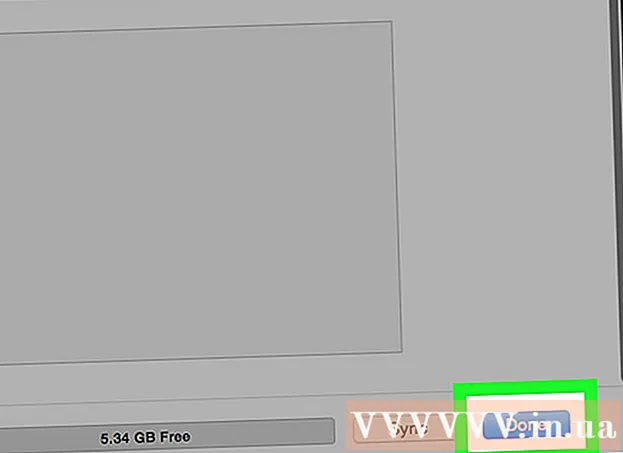
İçerik
Hiçbir şey iTunes hesabınızda çok sayıda harika şarkının olması ama iPod'a nasıl geçeceğinizi bilmemeniz kadar sinir bozucu olamaz. iTunes, özellikle iPod'unuzu bilgisayarınızdaki hesabınıza ilk kez bağladıysanız, kullanımı zor bir program olabilir. Hala mücadele ediyorsanız, cesaretiniz kırılmasın! Bu kılavuz, Apple programlarının artık nasıl çalıştığını anlamanıza yardımcı olacaktır. İTunes arşivinizden iPod'unuza nasıl müzik aktaracağınızı (ve müzik aktarımını nasıl yapacağınızı) öğrenin. iTunes olmadan), aşağıdaki 1. adıma bakın.
Adımlar
Bölüm 1/2: iPod'a müzik ekleyin
İPod'unuzu bağlayın ve iTunes'u açın. İPod'a müzik ekleme işlemine başlamak için iTunes'u açmamız gerekiyor. İPod'unuzu aygıta bağlamadıysanız, iTunes'u açar açmaz fişe takılmalıdır. Birkaç saniye sonra iTunes, cihazı tanıyacak ve sağ üstte küçük bir "iPod" simgesi görüntüleyecektir. Bu düğmeyi tıklayın.
- Not: iPad, iPod Shuffle ve diğer iTunes uyumlu cihazlarda bağlantı işlemi benzer olacaktır, ancak düğmelerin etiketleri farklı olacaktır.

Sonraki ekranda "Müzik" e tıklayın. "İPod" düğmesini tıkladıktan sonra, aygıt adı, saklama kapasitesi ve diğer birçok seçenek dahil olmak üzere iPod hakkında bir dizi bilgiyi görüntüleyen bir ekran görünecektir. Çok fazla ilgilenmenize gerek yok, devam etmek için pencerenin üst kısmındaki "Müzik" e tıklamanız yeterli.
Kitaplığın tamamını ve seçili şarkıları senkronize etmek arasında seçim yapın. Müziği iPod'a aktarma adımında iki seçeneğiniz vardır: iTunes, tüm arşivi otomatik olarak oynatıcıya aktarabilir veya istediğiniz şarkıyı seçmenize izin verebilir. Tüm bir kitaplığı eklemek istiyorsanız "Tüm müzik kitaplığı" seçeneğinin veya kendi şarkılarınızı seçmek istiyorsanız "Seçilen şarkı listeleri, sanatçılar, albümler ve türler" seçeneğinin yanındaki radyo düğmesini işaretleyin.- Bu noktada, aşağıdaki çeşitli seçeneklere de göz atmalısınız. Örneğin, kitaplığınızda bulunan müzik videolarını eklemek istiyorsanız, "Müzik videolarını dahil et" kutusunu işaretleyin ve bu şekilde devam edin.

Manuel olarak eklemeyi seçmek istiyorsanız, çalma listenizi / sanatçınızı seçin. İPod'unuza manuel olarak şarkı ekleme seçeneği ile, hangi şarkıların ekleneceğini seçmek için iTunes penceresinin alt yarısındaki menüleri kullanabilirsiniz. Çalma listesi, sanatçı, tür ve albüm menüleri arasında gezinin ve iPod'unuza eklemek istediğiniz şarkının yanındaki kutuyu işaretleyin.- Örneğin, şarkıcı Al Green'in şarkılarını iPod'unuza eklemek istiyorsanız, Al Green'in adını bulana kadar sanatçı listesinde gezinmeniz ve ardından adının yanındaki kutuyu işaretlemeniz gerekir. Öte yandan, bu sanatçının en iyi albümünden şarkı eklemek istiyorsanız, bulana kadar albüm listesinde ilerleyin. Greatest Hits Al Green ve bu seçeneğin yanındaki kutuyu işaretleyin.
- İTunes, aynı şarkıyı iPod'unuza iki kez eklemeyeceğinden, seçimlerinizden bazıları çakışırsa endişelenmeyin.
Şarkıyı eklemek için "Eşitle" yi ("Eşitle" nin kısaltması) tıklayın. Şarkıları ister manuel olarak ister otomatik olarak eklemeyi seçin, şarkıları seçtikten sonra ekranın sağ altındaki "Eşitle" yi tıklamanız gerekir. iTunes şimdi seçtiğiniz şarkıları iPod'unuza hemen eklemeye başlayacaktır. İTunes penceresinin üst kısmında görünen ilerleme çubuğundan ilerlemeyi gözlemleyebilirsiniz.
- Bu işlem sırasında iPod'un bağlantısını kesmeyin. Senkronizasyon kesintiye uğrayacak ve seçtiğiniz şarkılar tam olarak aktarılmayacaktır. Ek olarak, iTunes donabilir veya düzgün çalışmayabilir.
Müziğin keyfini çıkarın. Yani iPod'unuza başarıyla şarkı eklediniz. Müzik çalmak için iPod'unuzun bağlantısını kesin, kulaklığınızı takın, iPod'un ana menüsünün sağ alt köşesindeki "Müzik" seçeneğinden şarkıyı seçin ve keyfini çıkarmaya başlayın.
- Not: Bu eğitimde iPod'a nasıl şarkı ekleneceği açıklansa da, işlem diğer multimedya formatları için de benzerdir. Örneğin, iPod'unuza bir film eklemek istiyorsanız, "iPod" simgesini tıklamanız, ardından iTunes penceresinin üst kısmındaki "Filmler" i tıklamanız ve yukarıdaki talimatlar gibi devam etmeniz gerekir.
Şarkıyı silmek için senkronizasyon seçeneğinin işaretini kaldırın. İPod'unuzdan şarkı silmek istediğinizde, cihazı bilgisayarınıza bağlayın ve her zamanki gibi eşzamanlama ekranına ilerleyin. Seçenek zaten seçili değilse, bir şarkı eklemek için "Manuel" seçeneğinin yanındaki radyo düğmesini tıklamanız gerekir. Şimdi sanatçı pencerelerinde, çalma listelerinde vb. Kaydırmaya başlayın. işaretlenmemiş iPod'unuzdan silmek istediğiniz içeriğin yanındaki kutu. Seçildikten sonra, değişiklikleri uygulamak için "Eşitle" yi tıklayın. İlan
Bölüm 2/2: iTunes'a ilk kez bağlanma
Bazı iTunes ayarlarını indirin. İTunes'unuz yoksa, devam etmeden önce onu indirip yüklemeniz gerekir.İPod'a iTunes olmadan müzik ekleyebiliyor olsak da (yukarıya bakın), bu günümüzde en popüler yoldur. Ek olarak, iTunes ücretsizdir, programdaki iTunes Store'a erişim ve iPod kitaplığını bilgisayardaki kitaplıkla otomatik olarak eşzamanlama seçenekleri gibi birçok kullanışlı özelliğin keyfini çıkarmak için indirmeniz ve yüklemeniz yeterlidir. .
- İTunes'u indirmek için, iTunes.com'a gidin ve sağ üstteki "iTunes'u İndir" bağlantısını tıklayın. E-posta adresinizi girin ve ardından indirmeye başlamak için "Şimdi İndir" i tıklayın.
İPod'u bilgisayara bağlayın. Yeni satın alınan iPod, bir USB kablosuyla birlikte verilecektir. Bu kablo, kullanıcıların bilgisayar ve iPod arasında multimedya verilerini aktarmasına olanak tanır. Başlamak için küçük, düz kabloyu iPod'unuza (karşılık gelen bağlantı noktası oynatıcının alt kenarında olacaktır), diğer ucu da bilgisayarınızdaki USB bağlantı noktasına takmanız gerekir.
- Not: Standart sürüm dışındaki iPod modellerinde (örn. İPod Shuffle) farklı konektörlü bir kablo bulunur. Bununla birlikte, tüm iPod kablosu çeşitlerinde bir USB bağlantı noktası konektörü bulunur.
İTunes'un iPod'u tanımasını bekleyin. İPod'unuzu taktığınızda, iTunes otomatik olarak başlayacaktır. Değilse, uygulamayı kendiniz açabilirsiniz. Birkaç dakika içinde iTunes, iPod'u tanıyacak ve Apple ticari logosu, onayınız olmadan iPod'da görünecektir. Aynı zamanda, iTunes penceresinin üst kısmında, iTunes'un iPod ile etkileşim için gereken verileri indirdiğini gösteren ilerleme çubuğu da görünecektir. Bu işlem birkaç dakika sürebilir, iTunes'un hazırlığı bitene kadar bekleyin.
- İTunes, cihazın kendisini tanımazsa endişelenmeyin. iTunes, yeni cihazlarda sık sık çöküyor. İTunes Destek sayfasını ziyaret etmeden önce iPod'unuzun bağlantısını kesip fişini takmayı, iTunes'u açıp kapatmayı veya bilgisayarınızı yeniden başlatmayı deneyin.
- Ayrıca, iPod'unuzun pili azalmışsa, iTunes bunu fark etmeden önce bilgisayarın gücünü kullanarak birkaç dakika şarj olmasını beklemeniz gerekir.
Ekrandaki talimatları izleyin. Son olarak, iTunes otomatik olarak büyük bir karşılama mesajı başlatacaktır. Devam etmek için "Devam Et" i tıklayın. Daha sonra "iTunes ile Eşzamanla" başlıklı bir ekran göreceksiniz. Aşağıdakiler gibi çeşitli seçeneklerle giriş ekranına gitmek için masaüstündeki "Başlayın" ı tıklayın:
- İPod için en son aygıt yazılımına güncelleyin. İPod'un yazılımı güncel değilse, "Güncelle" yi tıkladığınızda en son güncelleme indirilir ve kurulur. Bu özellik, iPod'unuzun özelliklerle ve güvenlik düzeltmeleriyle dolu olmasını sağlar.
- İPod'da veri yedeklemesi oluşturun. İlk kez bir iPod kullanıyorsanız yedeklenecek veri yoktur, ancak otomatik yedekleme konumunu (bilgisayarınızda veya iCloud'da) seçmek gelecekte endişelenmememize yardımcı olacaktır.
"Bitti" yi tıklayın. Mevcut ekrandan çıkmak için, iTunes penceresinin sağ üst köşesindeki mavi "Bitti" düğmesini tıklamanız yeterlidir. İTunes'dan çıktıktan sonra, daha önce kullandığınız ekrana döneceksiniz.
- Buradan, iPod'unuza normalde yaptığınız gibi müzik ekleyebilirsiniz (yukarıya bakın).
Tavsiye
- Yeni şarkılar satın almak için iTunes Store'u açmanız gerekir. İTunes mağazasına iTunes penceresinin sağ üst köşesindeki düğmeden erişebilirsiniz.
- Şarkıyı satın almadan önce dinleyin. Mağaza üzerinde şarkıya çift tıklayarak satın almadan önce dinleyebilirsiniz.



